Tạo và kết nối trình tự cho chính mình
Tạo các trình tự để tự động hóa công việc của bạn bằng cách tạo một tập hợp các hoạt động như gửi email, gọi điện cho khách hàng, thời gian chờ đợi cũng như cá nhân hóa giao tiếp trong khi liên hệ với khách hàng tiềm năng.
Yêu cầu về giấy phép và vai trò
| Loại yêu cầu | Bạn phải có |
|---|---|
| Giấy phép | Dynamics 365 Sales Enterprise, Dynamics 365 Sales Premium hoặc Microsoft Relationship Sales Thông tin thêm: Giá bán Dynamics 365 |
| Vai trò bảo mật | Nhân viên bán hàng Thông tin thêm: Vai trò bảo mật được xác định trước cho Bán hàng |
Trình tự là gì?
Một trình tự thực thi các phương pháp hay nhất bằng cách giới thiệu một tập hợp các hoạt động liên tiếp để bạn thực hiện trong ngày. Bạn có thể tạo và kết nối các chuỗi với bản ghi—chẳng hạn như khách hàng tiềm năng, cơ hội và tài khoản xuất hiện trong hàng đợi công việc—để giúp ưu tiên các hoạt động giúp bạn tập trung vào việc bán hàng, làm việc hiệu quả hơn và phù hợp hơn với quy trình kinh doanh của tổ chức bạn.
Khi tạo một trình tự, bạn xác định một tập hợp các hoạt động mà bạn muốn thực hiện trên các bản ghi và thứ tự thực hiện chúng. Điều này cho phép bạn tập trung vào việc bán hàng và giúp bạn hiểu rõ hơn về những việc cần làm tiếp theo.
Cần có quyền để tạo và kết nối các chuỗi
Khi không gian làm việc Công cụ tăng tốc bán hàng chưa được bật trong tổ chức của bạn, bạn có thể tạo và kết nối các chuỗi thông qua vai trò Nhân viên bán hàng. Bạn cũng có thể xóa và chỉnh sửa các trình tự mà bạn đã tạo.
Khi không gian làm việc Công cụ tăng tốc bán hàng được bật trong tổ chức của bạn và quyền truy cập bị hạn chế đối với các vai trò bảo mật cụ thể, chỉ những người dùng có các vai trò đó mới có thể tạo và kết nối các chuỗi. Để có quyền truy cập để tạo và kết nối các chuỗi, hãy yêu cầu quản trị viên cấp quyền cho vai trò bảo mật của bạn. Thông tin thêm: Quản lý quyền truy cập và loại bản ghi
Lưu ý
Nếu bạn có vai trò Trình quản lý trình tự và muốn tạo trình tự, hãy đi tới Tạo và kích hoạt trình tự.
Ai có quyền truy cập vào trình tự của tôi?
Trình tự mà bạn tạo có sẵn cho đơn vị kinh doanh của bạn. Những người bán khác chỉ có thể xem, kết nối hoặc tạo bản sao trình tự của bạn. Tuy nhiên, quản trị viên và người dùng có vai trò Trình quản lý trình tự có tất cả các đặc quyền, chẳng hạn như chỉnh sửa và xóa trình tự.
Cách tạo chuỗi
Tạo trình tự bằng cách sử dụng trình thiết kế trình tự. Bạn có thể truy cập trình thiết kế trình tự theo những cách sau:
Thiết đặt cá nhân
Chúng tôi khuyên bạn nên sử dụng cài đặt cá nhân để truy cập trình thiết kế trình tự. Tại đây bạn có thể tạo, chỉnh sửa, xóa và kết nối các chuỗi.
Để truy cập trình thiết kế trình tự
đăng nhập vào ứng dụng bán hàng của bạn và ở góc dưới bên trái của trang, đi tới Khu vực thay đổi>Cài đặt cá nhân.
Trên trang Cài đặt cá nhân , dưới Công cụ tăng tốc bán hàng>Trình tự, hãy chọn Trình tự mới.
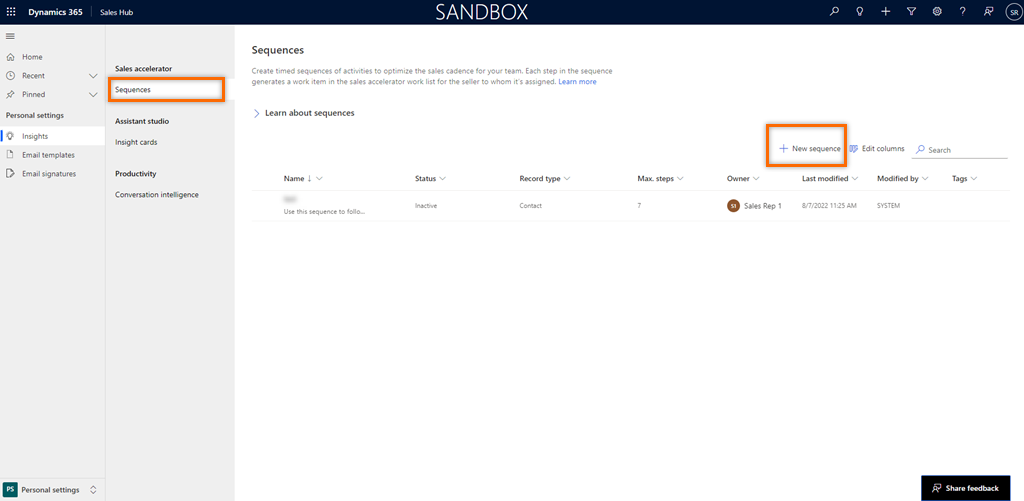
Hộp thoại Tạo chuỗi sẽ mở ra. Để tiếp tục tạo trình tự, hãy chuyển đến Tạo trình tự ở phần sau của chủ đề này.
Tiện ích Tiếp theo
Tiếp theo tiện ích có sẵn trên các biểu mẫu liên hệ, cơ hội, khách hàng tiềm năng và tài khoản có sẵn. Khi bạn mở một bản ghi, theo mặc định, biểu mẫu chính sẽ hiển thị Tiếp theo tiện ích. Ví dụ: khi bạn mở một bản ghi khách hàng tiềm năng, biểu mẫu Khách hàng tiềm năng sẽ hiển thị Tiếp theo tiện ích.
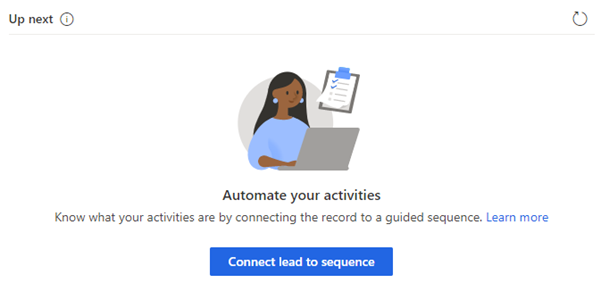
Khi một chuỗi không được kết nối với một bản ghi, Tiếp theo tiện ích sẽ hiển thị thông báo để kết nối một chuỗi.
Chọn Kết nối loại bản ghi với một chuỗi và Kết nối loại bản ghi hộp thoại sắp xếp theo trình tự sẽ mở ra. Trong ví dụ sau, chúng tôi đã mở hộp thoại trình tự kết nối cho khách hàng tiềm năng chưa có trình tự nào được kết nối.
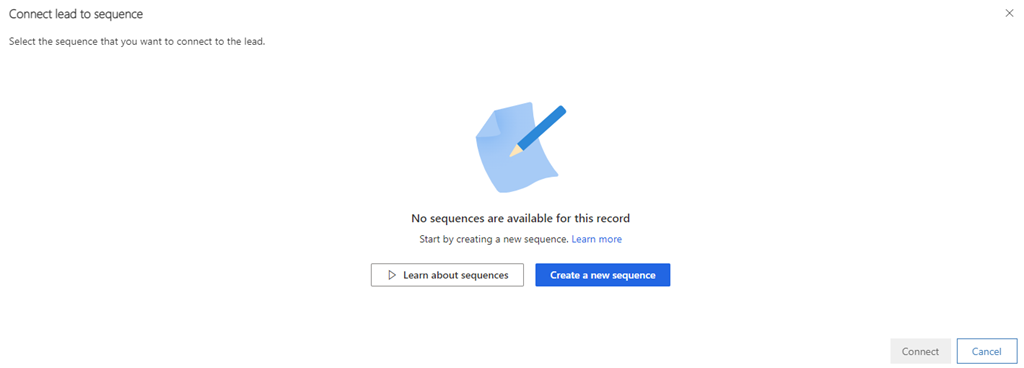
Lưu ý
Nếu có sẵn các chuỗi cho loại bản ghi thì danh sách sẽ được hiển thị. Để tạo một chuỗi, hãy chọn Tạo chuỗi mới.
Chọn Tạo trình tự mới và hộp thoại Tạo trình tự sẽ mở ra trong một tab mới. Để tiếp tục tạo trình tự, hãy đi tới Tạo trình tự ở phần sau của chủ đề này.
Ghi lại chế độ xem lưới
Trong khi kết nối bản ghi với trình tự, bạn có thể tạo trình tự mới nếu không có trình tự nào cho loại bản ghi hoặc danh sách hiện tại không đáp ứng yêu cầu của bạn.
Mở loại bản ghi—chẳng hạn như khách hàng tiềm năng, người liên hệ hoặc cơ hội—trong chế độ xem lưới mà bạn muốn tạo trình tự. Chọn một bản ghi rồi chọn Trình tự kết nối. Trong ví dụ này, chúng tôi đã mở chế độ xem lưới Tài khoản để kết nối trình tự.
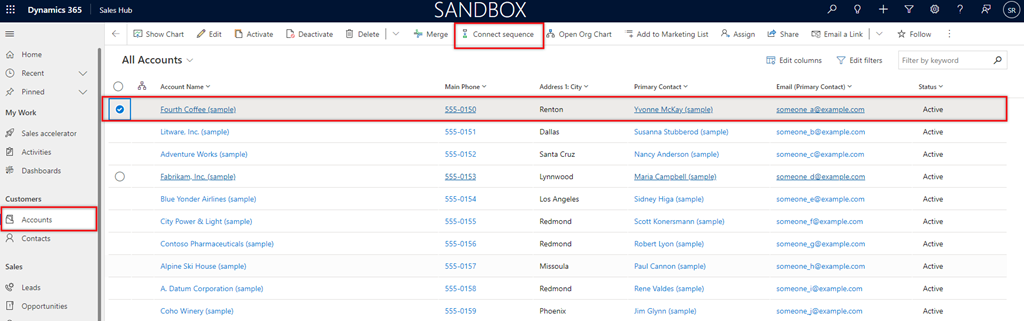
Hộp thoại Kết nối tài khoản với trình tự sẽ mở ra.
Lưu ý
Nếu có sẵn các chuỗi cho loại bản ghi thì danh sách sẽ được hiển thị. Để tạo một chuỗi, hãy chọn Tạo chuỗi mới.
Chọn Tạo một chuỗi mới. Hộp thoại Tạo trình tự sẽ mở ra trong tab mới. Để tiếp tục tạo trình tự, hãy chuyển tới phần sau Tạo trình tự.
Tạo một trình tự
Bây giờ bạn đã mở hộp thoại tạo trình tự thông qua một trong các cách được mô tả trong Cách tạo trình tự, hãy làm theo các bước sau để hoàn tất việc tạo trình tự:
Trong hộp thoại Tạo trình tự , chọn một trong các tùy chọn sau để tạo trình tự:
Sử dụng mẫu: Sử dụng mẫu để thiết lập nhanh trình tự. Mẫu trình tự cung cấp một tập hợp các hoạt động để hướng dẫn người bán hành động tốt nhất tiếp theo cần thực hiện để đạt được nhiệm vụ, chẳng hạn như được giới thiệu với khách hàng tiềm năng và giành được thỏa thuận. Thông tin thêm: Mẫu trình tự
Khi bạn sử dụng chế độ xem lưới Up next tiện ích hoặc bản ghi để tạo một chuỗi, các mẫu được hiển thị ở đây có liên quan đến loại bản ghi đó.
Bắt đầu từ khoảng trống: Sử dụng chuỗi trống để tạo chuỗi từ đầu.
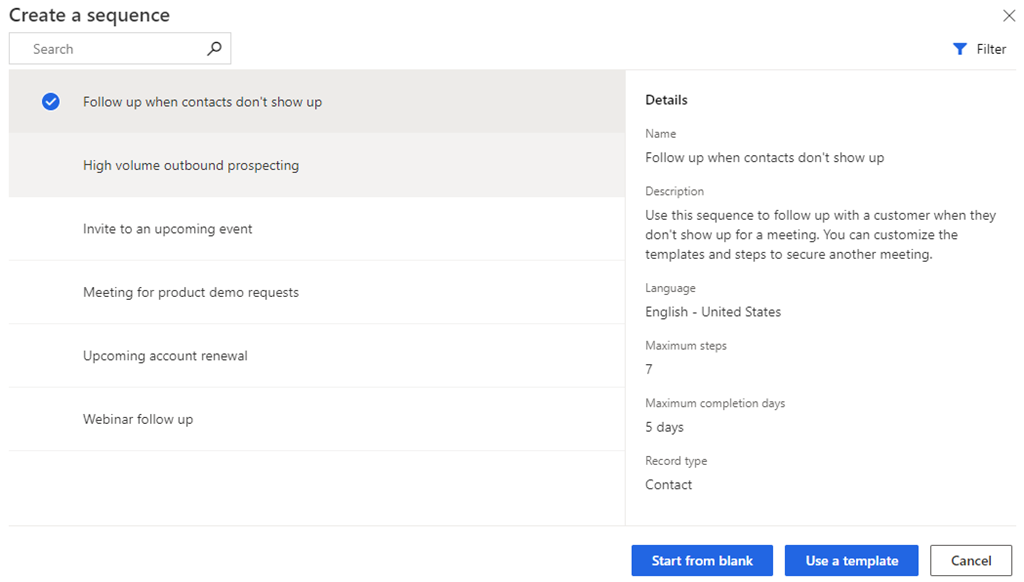
Trong hộp thoại Xác định thuộc tính trình tự , nhập thông tin sau.
Tham số Description Tên trình tự Tên của trình tự. Description Mô tả trình tự (tùy chọn.) Thực thể Loại thực thể mà bạn muốn áp dụng trình tự. Theo mặc định, loại thực thể khách hàng tiềm năng được chọn. 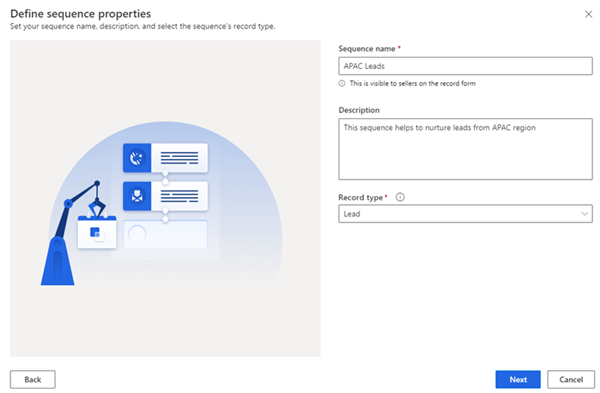
Chọn Tiếp theo.
Trang thiết kế trình tự sẽ mở ra.
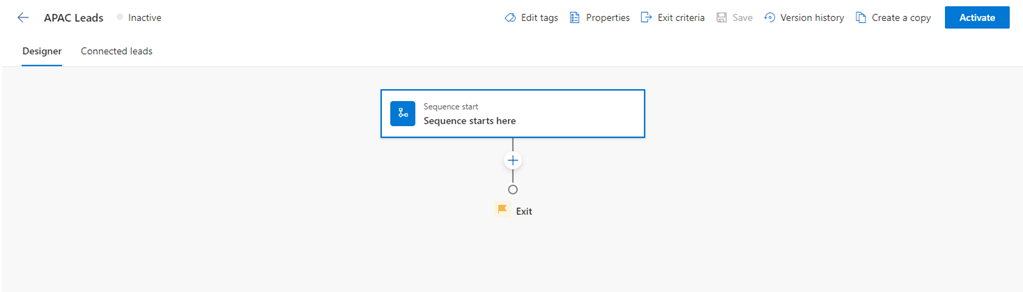
Theo mặc định, Trình tự bắt đầu ở đây bước được thêm vào trình tự dưới dạng bước đầu tiên.
Sau Trình tự bắt đầu ở đây bước, hãy chọn Thêm (+) và định cấu hình các bước trình tự. Các bước được phân loại thành bốn nhóm sau:
- Các bước: bước trong một trình tự là một nhiệm vụ tương tác mà người bán thực hiện để tiếp cận hoạt động bán hàng, chẳng hạn như email, cuộc gọi điện thoại hoặc nhiệm vụ. Thông tin thêm: Thêm các bước vào trình tự
- Điều kiện: Điều kiện bước trong một trình tự xác định hành động tiếp theo mà trình tự sẽ thực hiện sau khi điều kiện được đáp ứng hoặc không được đáp ứng, dựa trên hoạt động đã hoàn thành. Thông tin thêm: Thêm các bước điều kiện vào trình tự
- Lệnh: Lệnh bước trong một chuỗi xác định hành động tiếp theo theo giá trị được đưa ra trong trường hoặc giai đoạn của quy trình nghiệp vụ. Thông tin thêm: Thêm các bước lệnh vào trình tự
- LinkedIn: Hoạt động LinkedIn bước theo trình tự cho phép người bán đa dạng hóa hoạt động hàng ngày của họ bằng cách bao gồm các chức năng bán hàng trên mạng xã hội. Bạn có thể sử dụng mạng lưới rộng lớn của LinkedIn với các hành động được đề xuất mà nhân viên bán hàng của bạn có thể thực hiện để xây dựng kết nối sâu hơn. Thông tin thêm: Thêm hoạt động LinkedIn vào chuỗi
Chọn Thêm rồi lặp lại bước 4 cho tất cả hoạt động mà bạn muốn thêm vào trình tự.
Lưu trình tự.
Bây giờ, bạn có thể kích hoạt trình tự.
Kích hoạt trình tự
Mở một chuỗi rồi chọn Kích hoạt.
Lưu ý
Bạn có thể có tối đa 250 trình tự hiện hoạt cùng lúc trong tổ chức của mình.
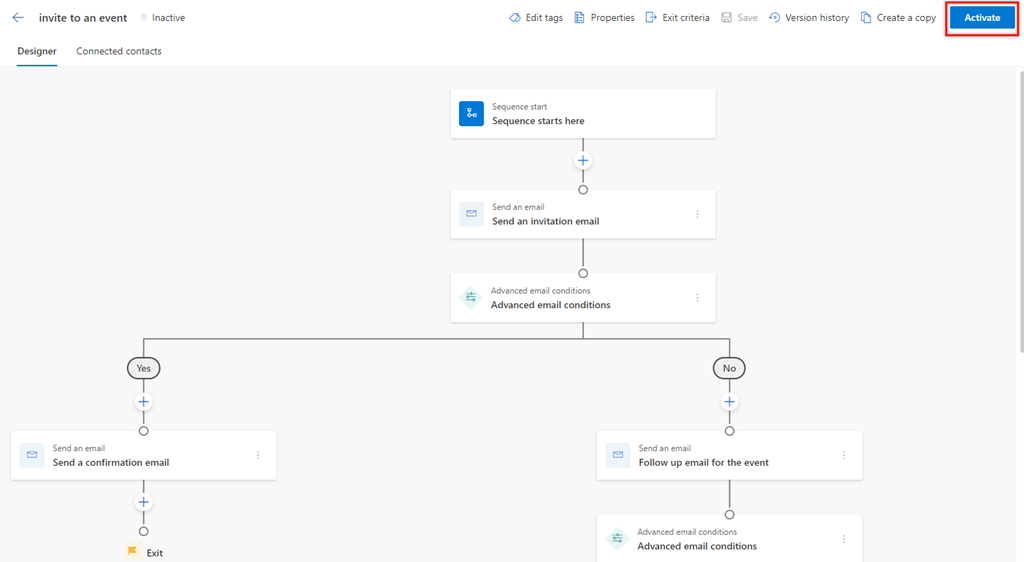
Trong thông báo xác nhận xuất hiện, hãy chọn Kích hoạt.
Lưu ý
Lỗi có thể xảy ra nếu bạn đã thêm Đặt thời gian chờ làm hoạt động cuối cùng của trình tự. Bạn phải xóa hoạt động Đặt thời gian chờ cuối cùng này, sau đó lưu và kích hoạt trình tự.
Trình tự được kích hoạt và liệt kê trên trang chủ của trình thiết kế trình tự. Bạn có thể xem trạng thái của chuỗi bên cạnh tên và bạn có thể thấy thông báo xác nhận.
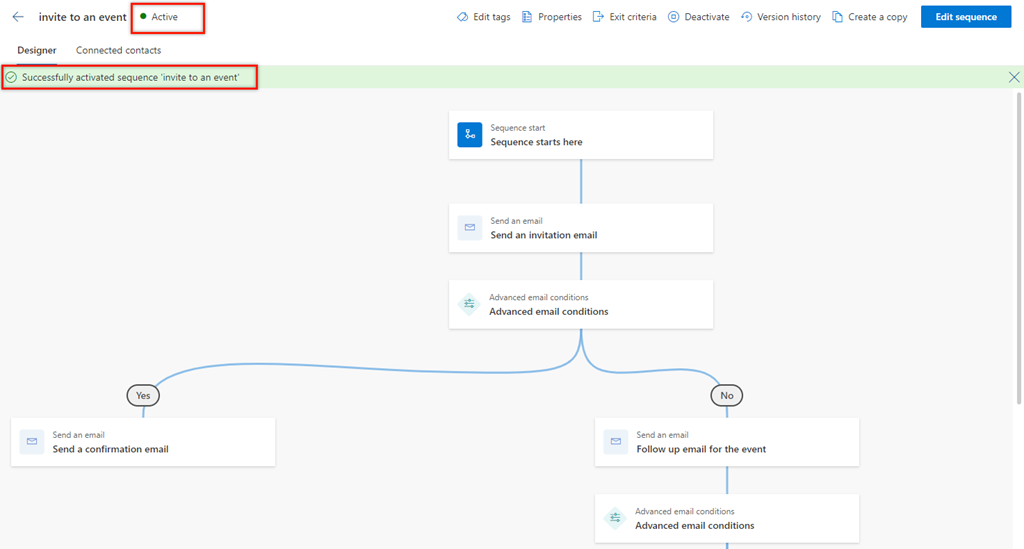
Tiếp theo, bạn kết nối chuỗi hoạt động với các bản ghi.
Kết nối trình tự với bản ghi
Sau khi tạo và kích hoạt trình tự, bạn có thể kết nối trình tự đó với các bản ghi tùy thuộc vào loại bản ghi mà bạn đã tạo trình tự.
Bạn có thể sử dụng một trong những cách sau để kết nối một chuỗi với một bản ghi:
Không thể tìm thấy các tùy chọn trong ứng dụng của bạn?
Có ba khả năng như sau:
- Bạn không có giấy phép hoặc vai trò cần thiết.
- Quản trị viên của bạn chưa bật tính năng này.
- Tổ chức của bạn đang sử dụng một ứng dụng tùy chỉnh. Hãy kiểm tra với quản trị viên của bạn để biết chính xác các bước cần thực hiện. Các bước được mô tả trong bài viết này là dành riêng cho ứng dụng Trung tâm bán hàng và Sales Professional loại dùng được ngay.
Xem thêm
Công cụ tăng tốc bán hàng là gì?
Quản lý trình tự của bạn
Áp dụng và xóa thẻ khỏi trình tự của bạn
Phản hồi
Sắp ra mắt: Trong năm 2024, chúng tôi sẽ dần gỡ bỏ Sự cố với GitHub dưới dạng cơ chế phản hồi cho nội dung và thay thế bằng hệ thống phản hồi mới. Để biết thêm thông tin, hãy xem: https://aka.ms/ContentUserFeedback.
Gửi và xem ý kiến phản hồi dành cho